苹果怎么把手机调成灰色,在现如今的数字时代,手机成为了人们生活中不可或缺的一部分,而iPhone作为一款备受追捧的智能手机,其功能和设计更是备受赞誉。有时候我们可能会希望将手机屏幕设置为黑白显示模式,以便减少色彩对我们眼睛的刺激,或者是为了更好地专注于阅读和写作。如何将iPhone手机屏幕调成灰色呢?接下来就让我们一起来了解一下具体的操作步骤。
给iPhone手机屏幕设置黑白显示模式的步骤
步骤如下:
1.首先打开手机上的“设置”按钮。
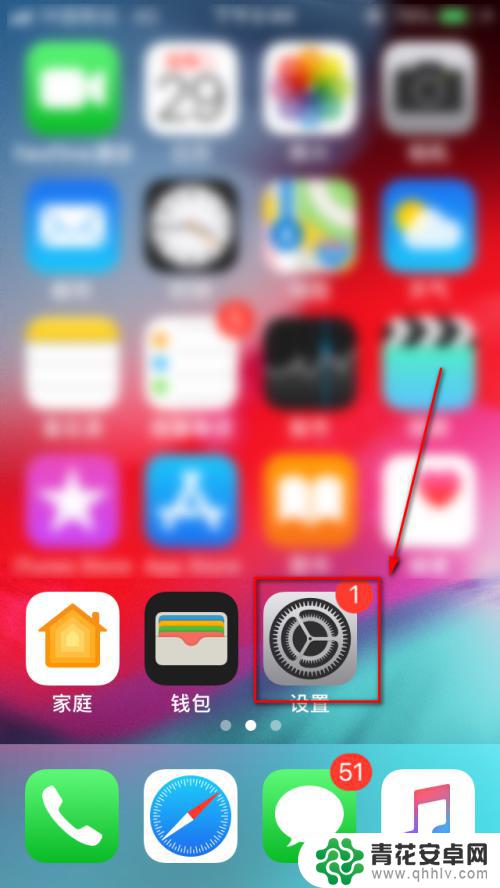
2.点击“通用”。
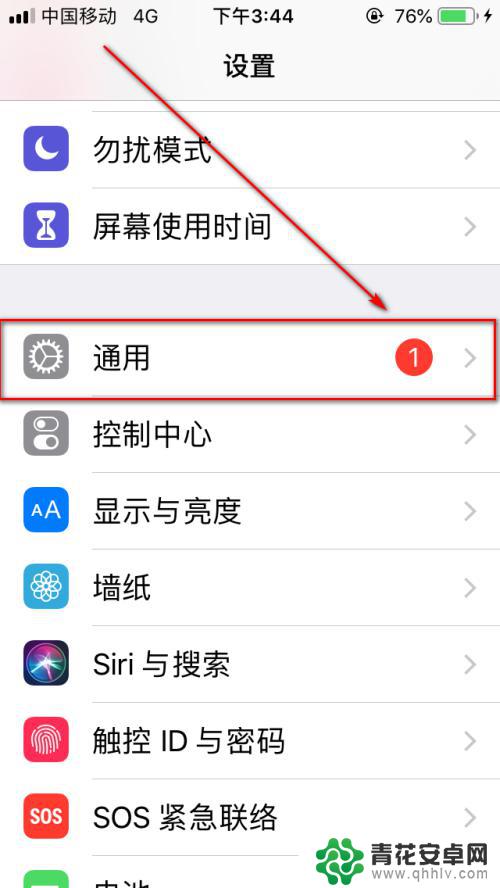
3.点击“辅助功能”。
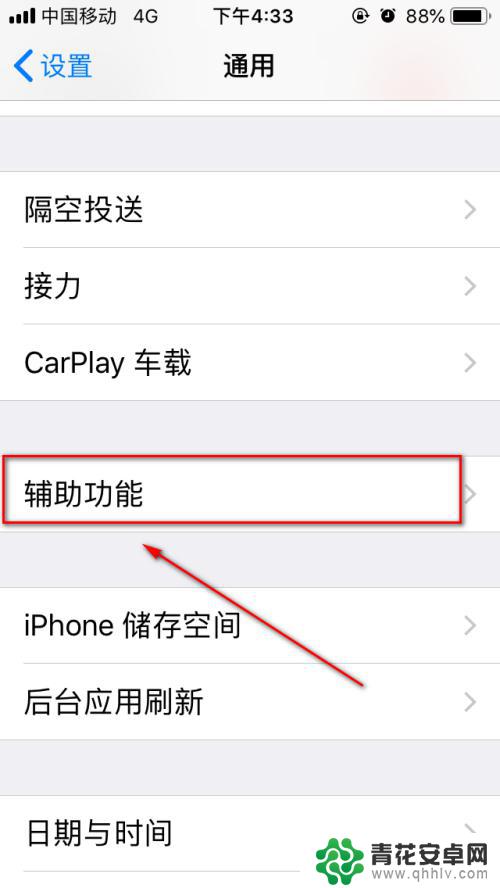
4.点击“显示调节”。
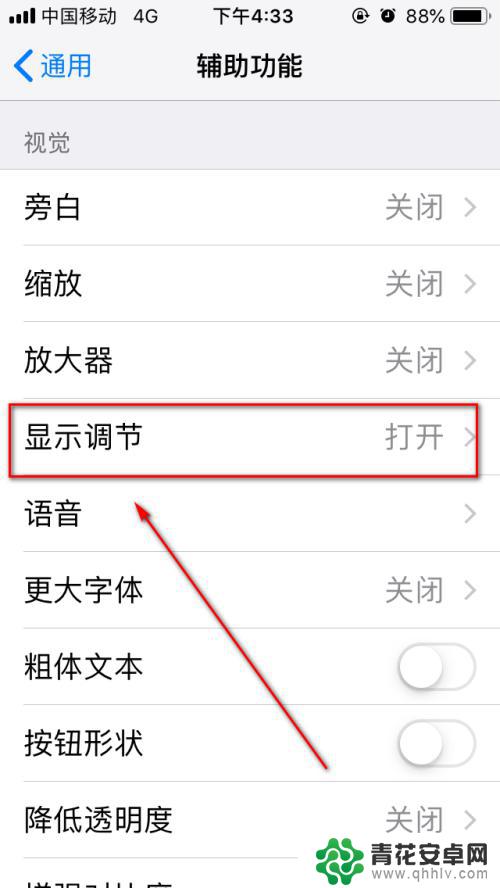
5.找到“色彩滤镜”。
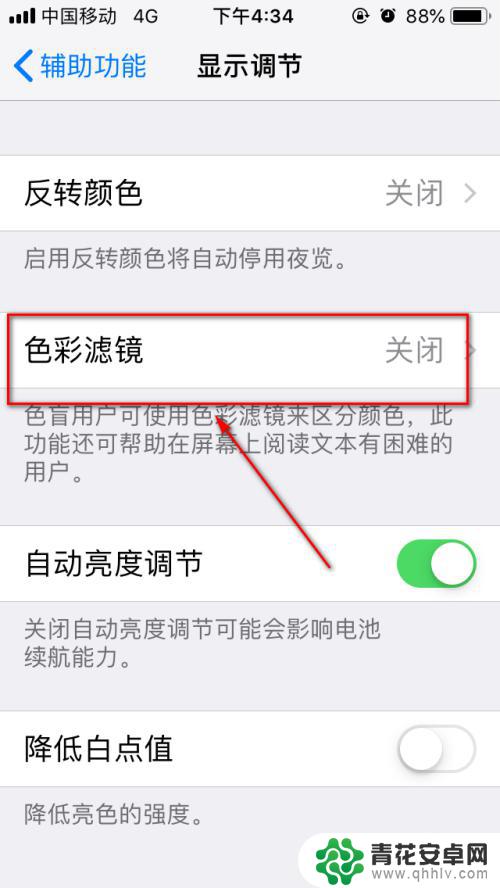
6.点击进入“色彩滤镜”设置界面。
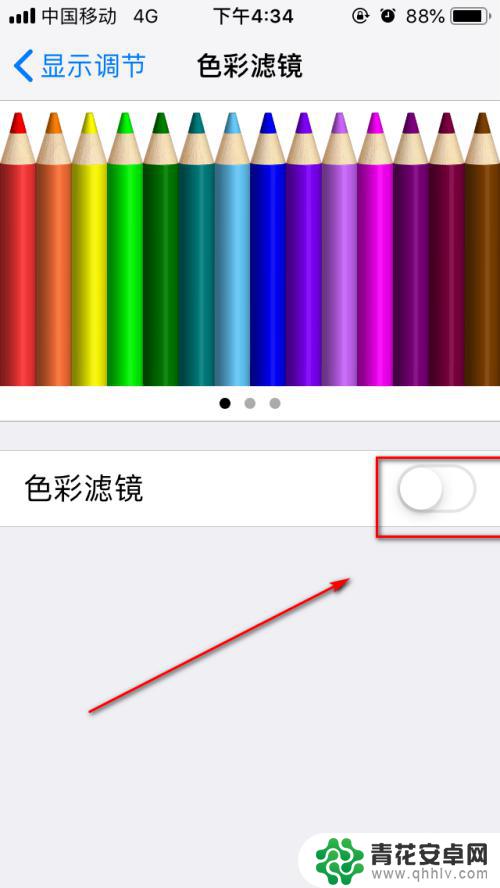
7.打开之后画面就变为黑白色(不知道为啥,在灰度模式下截屏还是彩色的)。
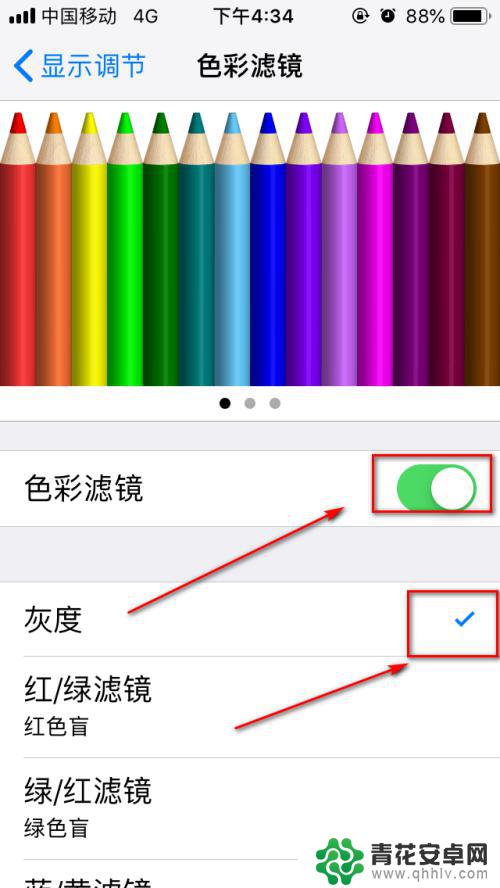
8.总结:
1.首先打开手机上的“设置”按钮。
2.点击“通用”。
3.点击“辅助功能”。
4.点击“显示调节”。
5.找到“色彩滤镜”。
6.点击进入“色彩滤镜”设置界面。
7.打开之后画面就变为黑白色(不知道为啥,在灰度模式下截屏还是彩色的)。
以上就是苹果手机调成灰色的全部步骤,如果还有不清楚的用户,可以参考上面的步骤进行操作,希望对大家有所帮助。










